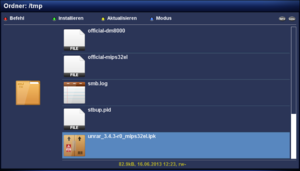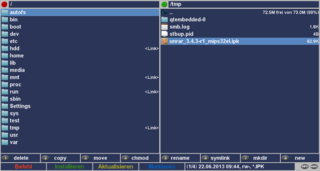Manuelle Installation mit dem Dateimanager: Unterschied zwischen den Versionen
Zur Navigation springen
Zur Suche springen
Mfgeg (Diskussion | Beiträge) |
Mfgeg (Diskussion | Beiträge) K |
||
| Zeile 1: | Zeile 1: | ||
{| | {| | ||
|[[Datei:Manuelle Installation Dateibrowser GP3.png|Datei Browser GP3|thumb|none|300px]] | |[[Datei:Manuelle Installation Dateibrowser GP3.png|Datei Browser GP3|thumb|none|300px]] | ||
| − | |[[Datei:ECommander.png|eCommander GP3|thumb|none|320px]] | + | |[[Datei:ECommander.png|eCommander GP3.2|thumb|none|320px]] |
|[[Datei:E2_Dateimanager-Gemini_4.60(2).jpg|Datei Manager GP2|thumb|none|300px]] | |[[Datei:E2_Dateimanager-Gemini_4.60(2).jpg|Datei Manager GP2|thumb|none|300px]] | ||
|} | |} | ||
Version vom 22. Juni 2013, 19:46 Uhr
Kopiert das Paket (Addon) via FTP in das /tmp Verzeichnis:
/tmpÖffnet anschliessend den Datei Browser (GP3), eCommander (GP3), oder den Dateimanager (GP2) im Blue Panel und navigiert in das /tmp Verzeichnis und wählt das Paket mit der Fernbedienung aus. Die Installation startet ihr mit der grünen Taste.
| Die Installation kann von jedem Verzeichnis aus, oder von gemountetem, externen Geräten (USB-Stick, CF-Karte, SD-Karte usw.) installiert werden. |
Benutzt unter GP3 nur *.ipk Dateien für die manuelle Installation, keine *.tar.gz. Die *.tar.gz Dateien werden unter GP3 nur entpackt. Nur unter GP2 und älteren GP Versionen war die Dateierweiterung ein gängiges Paketformat für manuelle Installationen.
|